
Агуулгын хүснэгт:
- Алхам 1: Эх хавтангаас эхэлье
- Алхам 2: RAM -ийг оруулна уу
- Алхам 3: CPU -ийг оруулна уу
- Алхам 4: Дулааны зуурмагийг түрхэж, дулаан шингээгчийг бэхлээрэй
- Алхам 5: PSU холбоно уу
- Алхам 6: Системийг асаах
- Алхам 7: Стандарт болон эх хавтанг оруулна уу
- Алхам 8: PSU -г суулгана уу
- Алхам 9: HDD суулгах
- Алхам 10: Бүх холбогчийг залгаарай
- Алхам 11: Системийн ажиллагааг шалгана уу
- Зохиолч John Day [email protected].
- Public 2024-01-30 11:04.
- Хамгийн сүүлд өөрчлөгдсөн 2025-01-23 15:00.

11 энгийн алхамаар компьютер хэрхэн бүтээх вэ. Танд дараахь материал хэрэгтэй болно.
- CPU
- Дулаан шингээгч ба дулааны зуурмаг
- Хатуу диск
- Эх хавтан
- Фенүүд
- RAM
- PSU
- Кейс
- Төрөл бүрийн кабель ба эрэг
Алхам 1: Эх хавтангаас эхэлье

Эх хавтанг аюулгүй, тэгш гадаргуу дээр тавь. Энэ системийг бүтээх явцад бүх бүрэлдэхүүн хэсгүүдийн хувьд энэ дүрмийг дагаж мөрдөх ёстой. Аливаа статик цэнэгийг арилгахын тулд анти статик дэвсгэр, бугуйвч ашиглана уу.
Алхам 2: RAM -ийг оруулна уу


RAM модны ёроолд байгаа ховилыг үүрэнд байрлуул. RAM -ийн хоёр үзүүрийг чанга атгах хүртэл чанга дарна уу.
Алхам 3: CPU -ийг оруулна уу

Энэ процессор нь PGA тул бид процессорыг оруулахдаа ZIF (тэг оруулах хүч) аргыг ашиглах болно. Процессорын буланг хараад алтан гурвалжин олоорой. Энэ гурвалжин нь CPU -ийн үүрэн дээр гурвалжинтай байх бөгөөд энэ нь буруу чиглээгүй байна. CPU -ийн хөшүүргийг бүхэлд нь дээш нь дээшлүүлж, CPU -ийг оруулна уу. Хагарсны дараа хөшүүргийг доош нь дарж холболтыг аюулгүй болго.
Алхам 4: Дулааны зуурмагийг түрхэж, дулаан шингээгчийг бэхлээрэй



Боловсруулаагүй будааны ширхэг хэмжээтэй дулааны зуурмагийг cpu дээр түрхэнэ. CPU хөргөгчийг CPU -ийн дээд талд байрлуулна уу. Хөргөгчний хавчаарыг бэхлэхийн тулд хөргөгчийг CPU -ийн хаалтны хоёр талд байрлуулаад дараа нь бэхэлгээний гарыг бэхлэх хүртэл чангална. CPU сэнсийг cpu сэнсний толгой хэсэгт холбоно уу.
Алхам 5: PSU холбоно уу
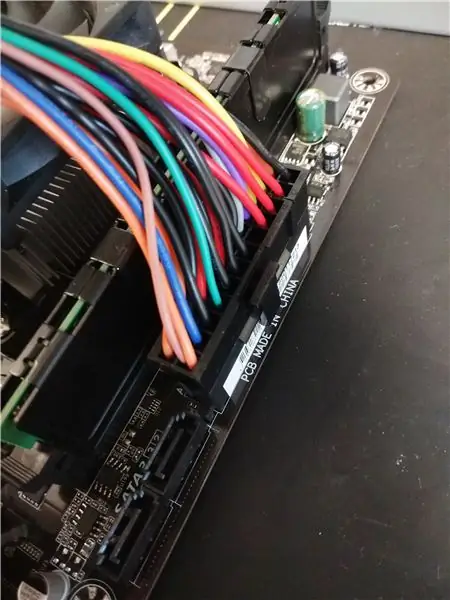
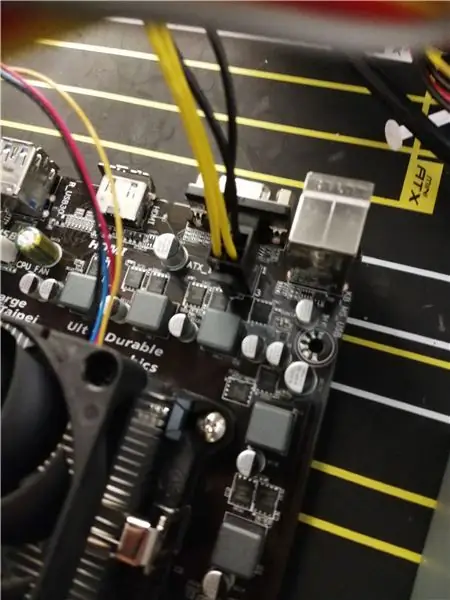
20+4 зүү кабелийг ихэвчлэн CPU -ийн баруун талд байрлах үүрэнд оруулна уу. Дараа нь 4 зүү cpu цахилгаан кабелийг аваад CPU -ийн зүүн дээд хэсэгт байрлах үүрэнд нь залгаарай. Чанга яригчийг системийн толгой 2 руу залгаарай.
Алхам 6: Системийг асаах

PSU -ийн арын унтраалгыг "1" рүү эргүүлээд хэлхээг дуусгахын тулд халивын үзүүрийг цахилгаан унтраалгын зүү рүү хүрнэ үү. Хэрэв бүх зүйл зөв хийгдсэн бол "0" руу шилжүүлснээр системийг унтраа.
Алхам 7: Стандарт болон эх хавтанг оруулна уу



Оролтын оролтын бамбайг байрлуулж, хайрцгийг бэхлээрэй (зогсолтын байршил нь эх хавтангийн хэлбэрийн хүчин зүйлээс хамаарч өөр өөр байдаг). Эх хавтанг хайрцагт байрлуулна уу. Дараа нь хавтангийн эргэн тойрон дахь зогсоолуудыг ашиглан эх хавтанг шургуулна уу.
Алхам 8: PSU -г суулгана уу

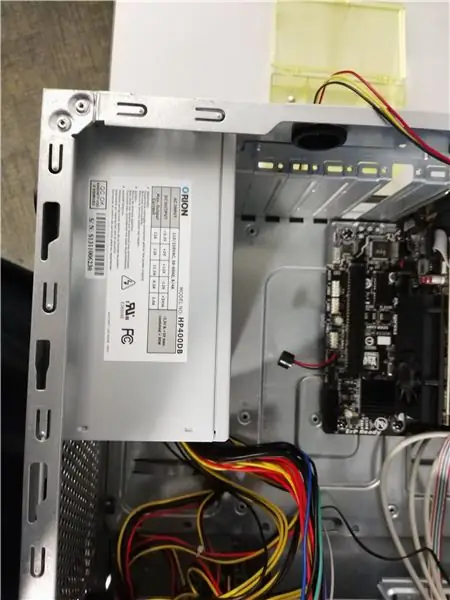
PSU -ийг зөв чиглэлд байрлуулж, оруулаад шургуулна. Холбогдох бүх цахилгаан кабелийг холбоно уу- SATA тэжээл, 4 зүү cpu, 20+4pin эх хавтан.
Алхам 9: HDD суулгах


Хатуу дискийг нээлттэй хөтөч рүү шургуулж, хавчих хавчаарыг ашиглан бэхлээрэй. SATA өгөгдөл болон цахилгаан кабелийг хөтөч рүү залгаарай.
Алхам 10: Бүх холбогчийг залгаарай
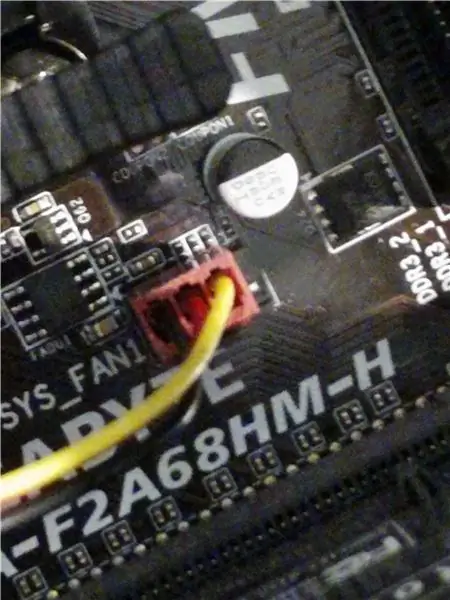
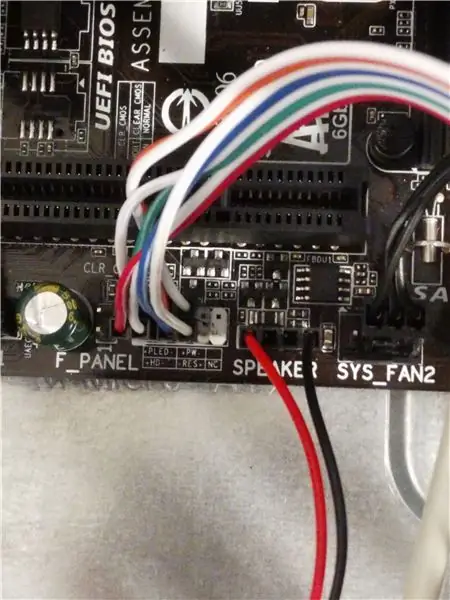
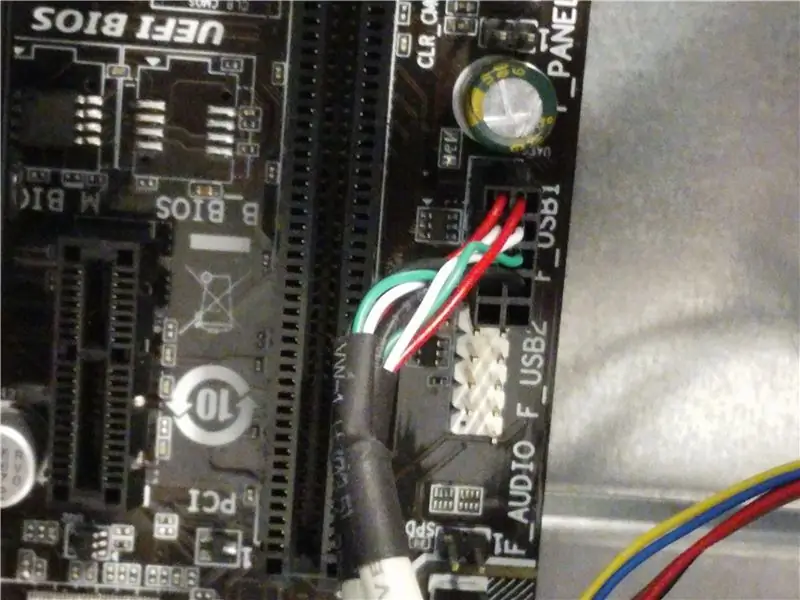
Системийн бүх фенүүдийг хамгийн ойр толгой руу залгаарай. Урд талын USB холбогч ба аудио холбогчийг холбогдох порт руу залгаарай. Системийн толгой 1 -ийг олж, холбогчийг тогтоосон газарт нь залгаарай (эерэг ба сөрөг төгсгөлүүд хаашаа чиглэхийг анхааралтай ажиглаарай.
Алхам 11: Системийн ажиллагааг шалгана уу
Кейсийн хажуугийн самбарыг дахин холбож, бүх дагалдах төхөөрөмжийг холбоно уу. Системийг асааж, түүний бүрэн ажиллагааг шалгана уу. Чанга яригчийг залгасан тохиолдолд систем асаалттай үед та дуут дохиог сонсох ёстой.
Зөвлөмж болгож буй:
Ковидын аюулгүйн дуулга 1 -р хэсэг: Tinkercad хэлхээний танилцуулга !: 20 алхам (зурагтай)

Ковидын аюулгүйн дуулга 1 -р хэсэг: Tinkercad хэлхээний танилцуулга! Сурах хамгийн сайн аргуудын нэг бол хийх явдал юм. Тиймээс, бид эхлээд өөрсдийнхөө төслийг боловсруулах болно: th
Rayotron шөнийн гэрлийн засвар (2 -р хэсэг): 13 алхам

Rayotron шөнийн гэрлийн засвар (2-р хэсэг): Миний Rayotron шөнийн гэрэл нь атомын физикийн чиглэлээр судалгаа хийх өндөр энергитэй рентген туяа үйлдвэрлэх зориулалттай хагас сая вольтын цахилгаан статик үүсгүүрээр өдөөгдсөн. Анхны төсөл нь 12 вольтын тогтмол гүйдлийн тэжээлийг ашиглан жижиг электрон агаарын ионжуулагчийг тэжээдэг
Retro "Rayotron" Шөнийн гэрэл (1 -р хэсэг): 16 алхам

Retro "Rayotron" Шөнийн гэрэл (1-р хэсэг): Танилцуулга 1956 оны 12-р сард Атомын лабораториуд Райотроныг шинжлэх ухааны багш, хобби сонирхогчдод зориулан "Эхний хямд өртөгтэй цахилгаан статик үүсгүүр ба бөөмийн хурдасгуур" болгон сурталчлав. Rayotron нь том хэмжээтэй, резинэн бүсээр цэнэглэгдсэн
ARUPI - Soundscape экологичдод зориулсан хямд өртөгтэй автомат бичлэгийн хэсэг/Автономит бичлэгийн хэсэг (ARU): 8 алхам (зурагтай)

ARUPI - Soundscape экологичдод зориулсан хямд өртөгтэй автомат бичлэгийн хэсэг/Автономит бичлэгийн хэсэг (ARU): Үүнийг Энтони Тернер бичсэн. Энэхүү төслийг Кентийн их сургуулийн тооцоолох сургуулийн саравчны тусламжтайгаар маш сайн боловсруулсан болно (ноён Даниэль Нокс маш сайн туслалцаа үзүүлсэн!). Энэ нь танд автоматжуулсан аудио бичлэг хийх програмыг хэрхэн бий болгохыг харуулах болно
12V DC эсвэл 85-265V AC флюресцент гэрлийг LED болгон асаана уу - 1 -р хэсэг (Дотоод хэсэг): 7 алхам

12V DC эсвэл 85-265V AC флюресцент гэрлийг LED болгон асаана уу - 1 -р хэсэг (Дотоод хэсэг): Миний RV дахь 12V флюресцент гэрлийн тогтворжуулагчийн нэг нь шатсан. Би үүнийг 6 хямд LED, хос LED драйвер ашиглан https://www.instructables.com/id/Replace-Low-Voltage-Bi-Pin-Halogens-with-LEDs/ ашиглан LED-ээр солихоор шийдсэн. . Эцэг
